บางครั้ง เมื่อผู้ใช้ Zoom พยายามจัดการประชุม พวกเขาอาจได้รับ 'โปรดตรวจสอบเขตเวลาปัจจุบัน' ข้อผิดพลาด.
ตัวอย่างเช่น หากคุณใช้ Zoom และ Outlook ข้อความแสดงข้อผิดพลาดจะอ่านดังนี้: 'โปรดตรวจสอบเขตเวลาปัจจุบันในการกำหนดค่าภูมิภาคของ Microsoft Outlook'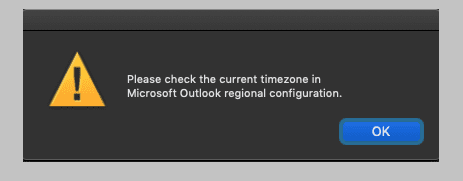
เมื่อตรวจสอบการกำหนดค่าภูมิภาค พวกเขาอาจเห็น a 'กำลังทำงานอยู่' การแจ้งเตือนในส่วนเขตเวลา
หากคุณพบปัญหาเดียวกันหรือปัญหาการซูมที่เกี่ยวข้องกับเขตเวลาอื่น คุณสามารถใช้คู่มือการแก้ไขปัญหานี้เพื่อแก้ไขได้
วิธีแก้ไขข้อผิดพลาดโซนเวลาบน Zoom
1. อัปเดตการตั้งค่าเขตเวลาของเครื่องท้องถิ่น
ในการตั้งเวลาและเขตเวลาของคุณใน Windows 10 ให้ไปที่ Date & time และคุณสามารถให้ Windows 10 เลือกเขตเวลาของคุณโดยอัตโนมัติหรือตั้งค่าด้วยตนเอง หากคุณเปิดใช้งาน Windows เพื่อกำหนดเขตเวลาโดยอัตโนมัติ ให้ลองปรับการตั้งค่าด้วยตนเองในครั้งนี้ และในทางกลับกัน ตรวจสอบว่าวิธีแก้ปัญหาด่วนนี้สามารถแก้ไขปัญหาได้หรือไม่
หากคุณเปิดใช้งาน Windows เพื่อกำหนดเขตเวลาโดยอัตโนมัติ ให้ลองปรับการตั้งค่าด้วยตนเองในครั้งนี้ และในทางกลับกัน ตรวจสอบว่าวิธีแก้ปัญหาด่วนนี้สามารถแก้ไขปัญหาได้หรือไม่
2. ปรับแต่งการตั้งค่าโซนเวลาการซูมของคุณ
- ขั้นแรก ตรวจสอบให้แน่ใจว่าคอมพิวเตอร์ของคุณอยู่ในเขตเวลาที่ถูกต้อง
- จากนั้นเข้าสู่ระบบ Zoom และคลิกที่ ประวัติของฉัน
- เลื่อนลงไปที่ เขตเวลา → ตี แก้ไข ปุ่ม
- เลือกเขตเวลาปัจจุบันของคุณ (ภูมิภาคที่คุณอาศัยอยู่) และบันทึกการเปลี่ยนแปลง
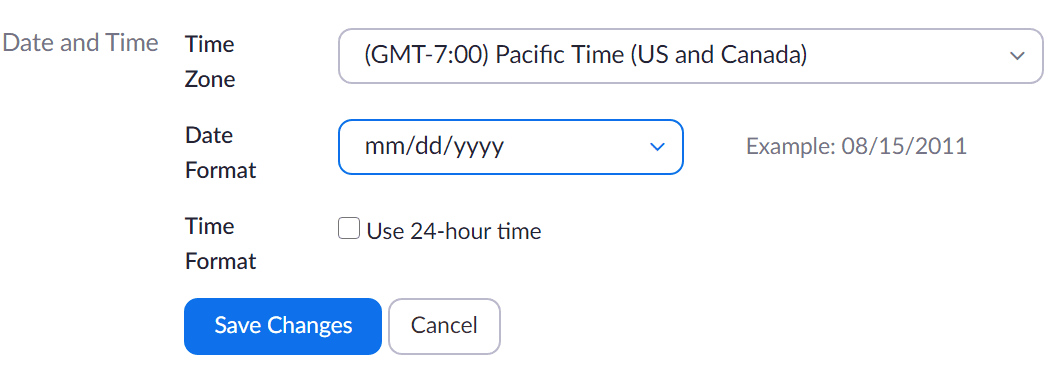
3. อัพเดท Zoom
Zoom ได้รับผลกระทบจากปัญหาเขตเวลาเป็นระยะๆ แต่ทุกครั้ง บริษัทก็ออกโปรแกรมแก้ไขด่วนเฉพาะอย่างรวดเร็ว
นั่นเป็นเหตุผลที่คุณควรตรวจสอบการอัปเดตและติดตั้งการอัปเดต Zoom ที่ค้างอยู่

4. ถอนการติดตั้งปลั๊กอิน Zoom
สิ่งที่คุณทำได้อีกอย่างคือปิดใช้งานปลั๊กอิน Zoom สำหรับโปรแกรมที่ได้รับผลกระทบจากข้อผิดพลาดของเขตเวลา
หลังจากที่คุณทำเช่นนั้นแล้ว ให้รีสตาร์ทคอมพิวเตอร์และเปิดโปรแกรมที่มีปัญหาอีกครั้ง ติดตั้งปลั๊กอิน Zoom ใหม่และตรวจสอบว่าปัญหายังคงมีอยู่หรือไม่ หากวิธีที่สี่ใช้ไม่ได้ผล ให้ไปที่วิธีถัดไป
5. ติดตั้ง Zoom ใหม่
การถอนการติดตั้งไคลเอนต์ Zoom อาจเป็นสิ่งสุดท้ายในรายการของคุณ แต่ถ้าไม่มีอะไรทำงาน สิ่งนี้ควรแก้ไข หากไฟล์ Zoom บางไฟล์เสียหาย เสียหาย หรือถูกลบ การติดตั้งโปรแกรมใหม่เป็นวิธีเดียวที่จะกู้คืนคุณสมบัติทั้งหมดและกำจัดข้อผิดพลาดและข้อบกพร่อง
ในการถอนการติดตั้ง Zoom:
- เปิดแผงควบคุม
- ไปที่ โปรแกรมและคุณสมบัติ และเลือก ถอนการติดตั้งโปรแกรม
- เลือกซูมในรายการโปรแกรมและคลิกที่ ถอนการติดตั้ง ปุ่ม.

ข้อผิดพลาดของเขตเวลาควรหายไปแล้ว และคุณควรจะสามารถใช้ประโยชน์จากการประชุมทางวิดีโอที่ได้รับความนิยมมากที่สุดในโลกและเครื่องมือการทำงานร่วมกันทางไกล